అక్కడ అత్యంత ప్రజాదరణ పొందిన స్ట్రీమింగ్ పరికరాలలో ఒకటిగా, Roku ప్లేయర్లు మరియు టీవీలు అనేక స్ట్రీమర్ల యొక్క సాధారణ ఎంపిక. టెలివిజన్ గేమ్ 'స్మార్ట్ హోమ్' లైఫ్స్టైల్కి మరింత సరిపోయేలా మార్చే ప్రక్రియలో ఉంది. సగటు ఆధునిక మానవుడు తమకు కావలసిన వీడియో కంటెంట్కు, ఎప్పుడు కావాలంటే అప్పుడు యాక్సెస్ను కలిగి ఉండాలని కోరుకుంటాడు.

అదేవిధంగా, అత్యంత ప్రజాదరణ పొందిన స్మార్ట్ టీవీ బ్రాండ్లలో ఒకటిగా, శామ్సంగ్ను ప్రపంచవ్యాప్తంగా మిలియన్ల మంది ఉపయోగిస్తున్నారు. Samsung స్మార్ట్ TV యజమానిగా, దానికి Rokuని ఎలా జోడించాలో మీరు తెలుసుకోవాలి.
రోకు టీవీ ఎందుకు కాదు?
ఈ ప్రశ్నకు అత్యంత స్పష్టమైన సమాధానం ఏమిటంటే, 'మీరు రోకు టీవీని కొనుగోలు చేయకూడదని ఎవరూ చెప్పలేదు.' వారి సరికొత్త Hisense విడుదల అద్భుతమైన స్మార్ట్ TV ఎంపికను నిరూపించింది, ఇది ఏ ఇతర Roku ప్లేయర్ చేయగలిగినదంతా చేయగలదు. ఇలా చెప్పుకుంటూ పోతే, రోకు టీవీలను మీరు రోకు కాకుండా మరేదైనా ఉపయోగించాలనుకుంటే అవి నిజంగా అనువైనవి కావు.
ఒకేసారి ఎంత మంది డిస్నీ ప్లస్ను ఉపయోగించవచ్చు
అందువల్ల, మీరు కొత్త Samsung స్మార్ట్ టీవీని కలిగి ఉన్నట్లయితే, మీరు హిసెన్స్ టీవీకి బదులుగా రోకు ప్లేయర్ని పొందడం ఉత్తమం. అదనంగా, Roku TVలు (Hisense కాకుండా) Roku ప్లేయర్ల వలె శక్తివంతమైనవి కావు. అందుకే కొంతమంది Roku TV యజమానులు వాస్తవానికి Roku స్టిక్లు లేదా ప్లేయర్లను కొనుగోలు చేస్తారు మరియు Roku TVలో Roku ప్లేయర్ ద్వారా Rokuని యాక్సెస్ చేయడానికి వారి పరికరాన్ని సెటప్ చేస్తారు. ఇది హాస్యాస్పదంగా అనిపించవచ్చు, కానీ అది ఎలా ఉంటుంది.
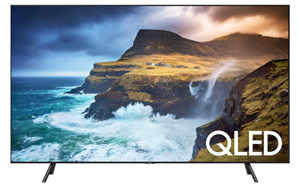
చివరగా, మీరు దీన్ని చదువుతున్నట్లయితే, మీరు ఇప్పటికే గొప్ప Samsung స్మార్ట్ టీవీని కలిగి ఉన్నారని మరియు మీరు ఇప్పటికే మీ Roku స్ట్రీమింగ్ పరికరాన్ని కొనుగోలు చేసి ఉండవచ్చు.
Roku పరికరాల రకాలు
అనేక రకాల Roku పరికరాలు ఉన్నాయి (Roku TV మరియు Streambarని లెక్కించడం లేదు) - కానీ ఈ కథనం కోసం, మేము దీన్ని Roku స్టిక్లు మరియు Roku ప్లేయర్లకు పరిమితం చేస్తున్నాము. ఒక Roku స్టిక్ ఫ్లాష్ డ్రైవ్ రూపంలో వస్తుంది, ఇది సరిగ్గా సెటప్ చేయబడినప్పుడు, సౌకర్యవంతమైన ప్రయాణ సహచరునిగా రుజువు చేస్తుంది. అయితే సాధారణ USB ఫ్లాష్ డ్రైవ్ వలె కాకుండా, Roku స్టిక్ మీ TV యొక్క HDMI పోర్ట్కు కనెక్ట్ చేయబడింది, కాబట్టి మీ Samsung TVలో ఒకటి ఉందని నిర్ధారించుకోండి. ఇది బహుశా చేయవచ్చు, కానీ సురక్షితంగా ఉండటానికి మీ Rokuని ఆర్డర్ చేయడానికి ముందు దీన్ని చేయండి.

రోకు యొక్క ఇతర రకం రోకు ప్లేయర్. ఇది తప్పనిసరిగా టీవీ బాక్స్ను పోలి ఉండే స్ట్రీమింగ్ పరికరం, ఇది డిఫాల్ట్గా మీ టీవీలో లేని ఫీచర్లను యాక్సెస్ చేయడానికి మిమ్మల్ని అనుమతిస్తుంది. ఈ పరికరం కూడా HDMI పోర్ట్ ద్వారా కనెక్ట్ అవుతుంది.
విండోస్ 10 స్వయంచాలకంగా డ్రైవర్లను ఇన్స్టాల్ చేస్తుంది
పరికర అనుకూలత కోసం తనిఖీ చేస్తోంది
Samsung TVల కోసం అనుకూలమైన Roku పరికరాల జాబితాను ట్రాక్ చేయడం గజిబిజిగా ఉండే ప్రక్రియ. పరికరాలను సరిగ్గా కమ్యూనికేట్ చేయకుండా నిరోధించడానికి 2014 మరియు అంతకు ముందు నుండి Samsung TVలు అంతర్నిర్మిత రక్షణ సాఫ్ట్వేర్ను కలిగి ఉన్నాయని నివేదించబడింది. అయినప్పటికీ, కొంతమంది వినియోగదారులు తమ టీవీలో నిర్దిష్ట HDMI పోర్ట్తో విజయం సాధించారని నివేదించారు మరియు ఇతరులు కాదు.
Tizen OS వెర్షన్ 2.3, 2.4, 3, 4, 5, లేదా 5.5ని అమలు చేసే Samsung TVలు మాత్రమే Roku ఛానెల్ని ఇన్స్టాల్ చేసి ఉపయోగించగలవు అనే వాస్తవంలో కూడా విజయానికి సంబంధించిన కొన్ని సూచనలు కనుగొనవచ్చు.
దీన్ని ప్లగ్ చేయడం
అన్నింటిలో మొదటిది, మీ టీవీకి HDMI 2.0 పోర్ట్ ఉందని మీరు నిర్ధారించుకోవాలి. అదనంగా, మీరు 4K HDRని ప్రసారం చేయాలనుకుంటే, మీ టీవీలోని HDMI 2.0 HDCP 2.2కి మద్దతు ఇవ్వాలి. వాస్తవానికి, మీరు మీ Samsung TVలో 4K HDRని ప్రసారం చేయాలనుకుంటే, మీ చైన్లోని ప్రతి ఒక్క పరికరం HDCP 2.2తో HDMI 2.0కి మద్దతు ఇవ్వాలి. లేకపోతే, HDR స్ట్రీమింగ్ అందుబాటులో ఉండదు.
అయితే, Roku పరికరాన్ని ఉపయోగించడానికి, మీరు దానిని మీ TV యొక్క HDMI పోర్ట్లలో ఒకదానికి ప్లగ్ చేయాలి. మీ టీవీలో పసుపు, ఎరుపు మరియు తెలుపు పోర్ట్లు ఉంటే, మీరు HDMI-టు-కాంపోనెంట్ అడాప్టర్ను పొందవచ్చు. మీ టీవీలో ఒకటి కంటే ఎక్కువ పోర్ట్లు ఉన్నట్లయితే, మీరు మీ Roku పరికరం కోసం ఉపయోగించబోతున్న HDMI పోర్ట్ను గమనించడం ముఖ్యం.
ఇప్పుడు, మీ Samsung TVని ఆన్ చేసి, మీరు Roku పరికరాన్ని ప్లగ్ చేసిన HDMI పోర్ట్కి ఇన్పుట్ని మార్చండి.
ఇప్పుడు, Roku లోగో మీ టీవీ స్క్రీన్పై కనిపించాలి. మీరు దీన్ని మొదటిసారి ప్రారంభించినప్పుడు లోడ్ చేయడానికి కొంత సమయం పట్టవచ్చు. చింతించకండి, మీరు తదుపరిసారి దీన్ని ఆన్ చేసినప్పుడు దీనికి ఎక్కువ సమయం పట్టదు.
Roku పరికరాన్ని సెటప్ చేస్తోంది
లోడ్ పూర్తయిన తర్వాత, మీరు ఇష్టపడే భాషను ఎంచుకోమని ప్రాంప్ట్ చేయబడతారు. తర్వాత, మీరు కనెక్ట్ చేయాలనుకునే ప్రాధాన్య Wi-Fi నెట్వర్క్ను మీరు ఎంచుకోవచ్చు. మీ ఆధారాలను నమోదు చేయండి, లాగిన్ చేయండి మరియు voila! మీరు మీ Samsung స్మార్ట్ టీవీలో విజయవంతంగా Rokuని సెటప్ చేసారు.
హ్యాపీ స్ట్రీమింగ్
నిజం చెప్పాలంటే, Roku సెటప్ ప్రాసెస్ అన్ని స్మార్ట్ టీవీ బ్రాండ్లలో ఒకే విధంగా పనిచేస్తుంది. కొనుగోలు చేయడానికి ముందు, మీరు కొనుగోలు చేయాలనుకుంటున్న Roku పరికరానికి మీ టీవీ అనుకూలంగా ఉందో లేదో తనిఖీ చేయడం చాలా అవసరం.
ఫైర్ స్టిక్ వైఫైకి కనెక్ట్ కాలేదు
మీరు మీ Samsung స్మార్ట్ టీవీకి Roku పరికరాన్ని జోడించగలిగారా? మీరు ఏవైనా సమస్యలను ఎదుర్కొన్నారా? ఏవైనా ప్రశ్నలు, చిట్కాలు, సిఫార్సులు లేదా సూచనలతో వ్యాఖ్యల విభాగాన్ని కొట్టడానికి సంకోచించకండి.









